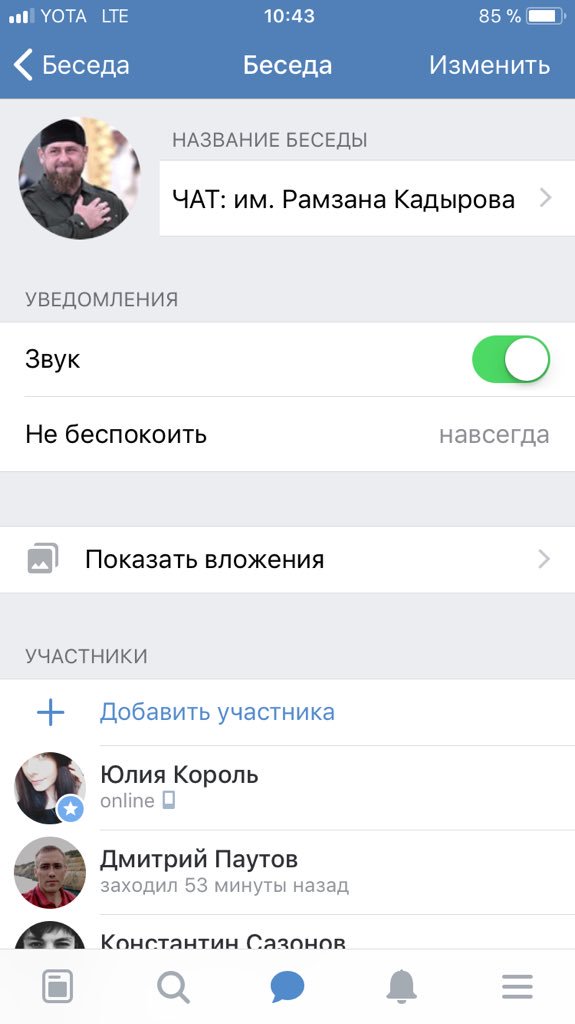121 ник для Вк — девушкам и парням
Не можете придумать никнейм для Вк?
Я сильно постарался и отобрал только лучшие.
Выбирайте:
Содержание:
- Крутые ники
- Красивые
- Прикольные
- Топовые
- Классные
- Ники для вк для девушек
- Ники для вк для пацанов
- Ник для вк для парней
- Ники для вк на английском
Крутые ники
- ₸ᾟ€‗Ҕ€₵₸
- Всемогущий
- Little Devil
- BeJIuKuu*
- βøśś
- 3JIoDeu
- Alpha
- Dragon
- Killer
- Воин
- ҳ̸Ҳ̸ҳ”Pirat”ҳ̸Ҳ̸ҳ
- ✾πρøρøk✾
- пИх-ПаХ_Труп_НаХ
- BJIacTeJIuH
Красивые
- Δŗęąm
- ☜☢Legend☢☞
- ★Online★
- Гlקоﮎто хоקºωий ฯєλỗßеķ
- Δęρʒķuŭ
- Ďĭŕøł♥
- Вр€динк@
- He}I{g@h5uk
- *RE$PECT*
- ŔěĐ βųζζ
Прикольные
- ВѼчко
- [Ǝɦнv☼Ɔ]
- -NegaTiV-
- ▼Real DeMoN ▲
- LegenDa
- Пьяная белка
- Дискретный
- 6am6y4a
- ЧуПа٩(̾●̮̮̃̾•̃̾)۶ЧуПс
- Made in МаМа
- АнГел в ТрусаХх
- Casanova
- Tabasco
- TheBesTолочь
- ♚βςεгÐÅ PŘĄVÅ♚
- Греш[НИК]
Топовые
- Дǿктǿр [Ҳ]аұĉ
- ฿ẹŽŽұмŋый
- kocou c kocou
- Durasell
- Зęßς
- Круче Gucci
- HukoTuH
Классные
- СаХаРоК
- 4ёТҝи Ѝ
- †мǺнǺшкǺ†™
- Đɇ₱ӡҝụủ
- Ва)!(ныЙ
- Ацкий_рЫжеГГ
Ники для вк для девушек
- Дêβōчķẳ © хẵῥαķŧéῥổм ҈
- β ακτμβηοΜ πομςκε♡
- ღСаХаРнАя ПарАзИтКаღ
- ˜ ° ღ~АнГﻉЛиН☉ЧкА~ღ ° ˜
- Ŀĩźøçĥķã
- ĄŃÃŞȚÃŞÍÝÃ
- Оч.
 ЗаБаВнАя.Я
ЗаБаВнАя.Я - ღஐ МаЛенькаЯ Фея ஐღ
- принцесса дури
- °•В¢ЕмОгУщАя•°
- ♔MISS PAFOS♔
- ☼Ĥě§ằβыβẵèмάя
- ☆К⊙Р⊙ЛЕβА☆
- ŚάΜΑЯ!
- Осколочек_Счастья
- ~ОчАрОвАшКа~
- NЕжNыЙ яД
- Нежнее Ножа
- Ҝρά¢øრķά
- МаЛяВоЧка™
- ✿✔eRo_OniK@✿
- ••♥️ADIDASKA♥️••
- ☾musical girl☽
- ٩(͡๏̯͡๏)۶ςβǾδǾĝңล٩(͡๏̯͡๏)۶
- ОчฉpσßฉτеJlьทฉศ ðеßσчkฉ
- δลทΔนτkά
- ЧоКнУтАя КаРаМеЛьКа
- ♕ǞℋЮŦĄ ℒᾇüҝ♕
- ●•°••Шоколадная●•°••
- [Не верю в любовь]
- Смотрящая_в_небеса
Ники для вк для пацанов
- Бøpзыū
- ßåñdît
- ĤåĶěŔ
- Ĝ҉ Ǻ҉ Ӎ҉ Ế҉ Ʀ
- Xýłįğąñ
- B@l$0¥ Дотер
- ♔ ₦₳℟ŨŠℍĮ₤ ♔
- _ŤÈŘǾŘĨŠŦ_
- ϟ ҜĬŁŁḜŘ ϟ
- NaGibAtoR
- Tp@KTopu$T
- GoOd_MeN
- ТрАвМаТоЛог
- Достойный
- றнε ßćề ήѻφմґ
- The [Best]olo4
- ☆хУлИгАн☆
- Badboy
- ЯРУССКИЙ
- брат смерти
- MopgoBopoT
- ОЧКоДАВ
Ник для вк для парней
- †Эѫу∆рѫ†
- Ď0Ђρыύ
- Šåntå Çłåüš
- ґᴘẽɯɳʊⱪ
- OsliK
- БJlygηый СЫη
- _-=Я_VетеR=-_
- Krasav4ik
Ники для вк на английском
- ●|Ř.
 ǿ.ĉ.ќ|●
ǿ.ĉ.ќ|● - Made in МаМа
- ۩ BOND ۩
- ᵀᴴᴱ ᴼᴿᴵᴳᴵᴻᴬᴸ
- ♥ your_dream ♥
- ★DaRk AnGeL★
- *Follow Me*
Для тех, кто хочет оригинальный и уникальный ник – советую выписать на листочек Имя, Фамилию, название любимых фильмов, героев, мест и так далее. А потом постараться скомбинировать таким образом, чтобы это звучало броско и круто.
Например, сокращение имени и фамилии (Даниил Дулин – DanDy).
Если хотите определенный красиво украшенный ник, например имя, фамилия или любое слово – пишите в комментариях.
Топовые названия для беседы во «ВКонтакте»
Если вы создали беседу во «ВКонтакте» для вашего класса или просто для друзей, то вы наверняка задались вопросом о том, как же интересно и оригинально назвать беседу. Мы готовы предоставить вам свой топ названий для беседы в «ВК». Надеемся, он вам понравится!
Надеемся, он вам понравится!
Наш топ названий для беседы класса
«Палата № 6» — одно из известнейших произведений Антона Павловича Чехова. Именно это название для беседы топовое. Оно ироничное и намекает на то, что вы знакомы с произведениями классиков.
«Уныленькие овощи» — еще одно очень смешное название для беседы, ваши одноклассники точно его оценят. Если, конечно, не обидятся.
«Любители поспать» — вот это название подойдет для любого класса. Ведь у каждого на уроке был случай, когда одноклассник засыпал и просыпался только под конец урока, а может, и не один раз. Поэтому это самое топовое название для беседы класса. Пусть одноклассники поймут, что спать на уроках — не самая лучшая затея.
Топовые названия для беседы друзей
«Посторонним вход воспрещен» — очень интересное название для беседы друзей или подруг. Оно точно и лаконично покажет, что кому-то еще в этой беседе будут не рады, это только ваше место, для ваших самых секретных разговоров!
«VIP-к0мната» — это крутое название покажет, что ваши друзья — лучшие люди в вашей жизни. Оно достаточно оригинальное, чтобы удивить ваших друзей, а еще они смогут увидеть, как сильно вы их любите.
Оно достаточно оригинальное, чтобы удивить ваших друзей, а еще они смогут увидеть, как сильно вы их любите.
«N идиотов и я». Вместо N нужно поставить количество друзей в вашей группе. Конечно, это название не самое нежное и романтичное, но зато оно очень смешное и точно поднимет всем настроение!
Крутые названия для бесед подруг
«Л@мп0вые чикули». Ваши подруги — самые красивые и любимые люди в вашей жизни. Это топовое название для беседы точно им понравится! А еще они лишний раз убедятся, что они не прохожие в вашей жизни, возможно, это улучшит ваши взаимоотношения.
«Б0лтушки-г0в0рушки». Безусловно, все девочки очень любят обсуждать, сплетничать, да и просто вести бессмысленные разговоры. Так почему бы не посвятить этому беседу? Думаем, ваши подруги будут рады еще одной возможности поболтать.
«Девичник» — это собрание подруг перед тем, как одна из них выходит замуж. Вы, может быть, замуж еще не собираетесь, но это по-настоящему топовое название для беседы, особенно если в ней большое количество девочек.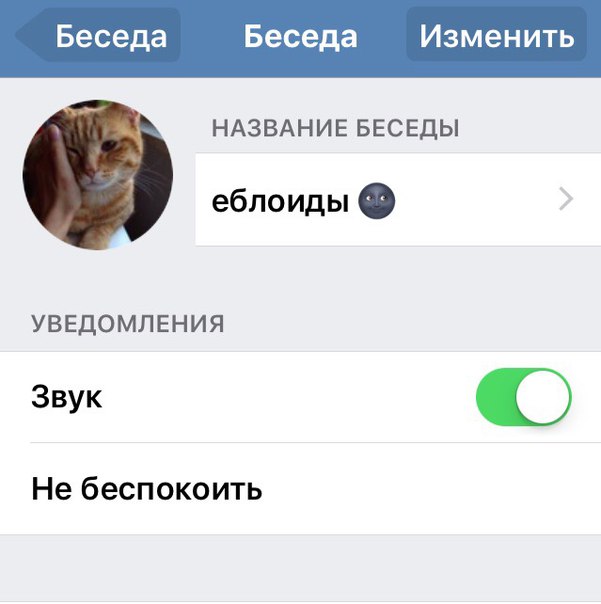 Ведь девичником часто и называют скопление девушек.
Ведь девичником часто и называют скопление девушек.
Самые смешные названия для бесед
«Ночные жруны» — это очень необычное название для беседы во «ВКонтакте». Вы любите поесть? Конечно, вы и ваши друзья очень любите вкусную еду. Так почему бы не отразить это в названии вашей беседы? Ваши товарищи точно это оценят, а может, и поймут, что есть на ночь — не самая лучшая идея.
«Курятник» — одно из самых топовых названий для беседы, ведь оно очень смешное и точно поднимет всем настроение! Такое оригинальное название полностью отражает то, что иногда происходит в беседе, поэтому все точно посмеются, глядя на него! Но если это беседа вашего класса, в которой есть учитель, то так лучше не называть. Он вряд ли оценит это экстравагантное название.
«Любимые собутыльники» — весьма экзотическое название, особенно если это школьный чат. Но тем не менее оно способно удивить ваших одноклассников или друзей. Постарайтесь быть с этим названием аккуратнее — не все его оценят.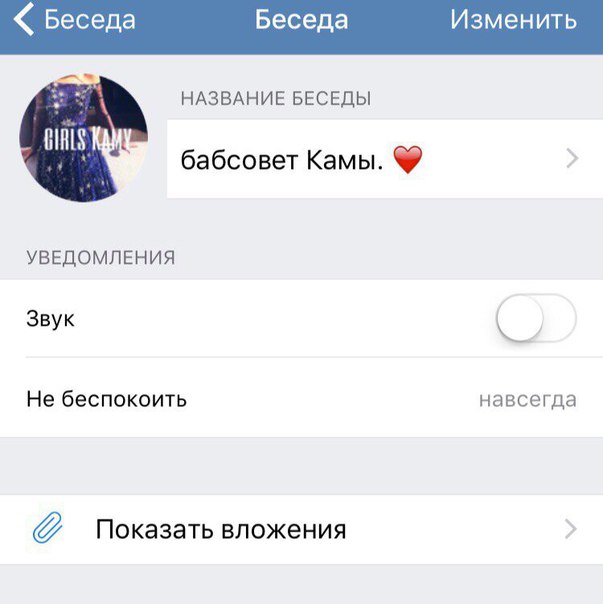
«Психб0льниц@» — еще одно странное, но топовое название для беседы во «ВКонтакте». Ведь все мы сумасшедшие, некоторые просто не умеют это скрывать, а ваши друзья точно немножечко психи. Но за это вы их и любите, верно? С ними стыдно, но очень и очень весело!
Это, конечно, не все топовые названия для бесед во «ВКонтакте», но не бойтесь подключать фантазию и придумывать свои самые оригинальные названия или добавлять разнообразия тем, что мы вам предложили. Приятного вам общения с вашими друзьями!
как назвать, сделать, добавить участников, удалить
В этой записи поговорим про беседы в социальной сети ВКонтакте. Возможно вы об этой функции слышали или вас кто-то добавлял в беседу, но при этом вы не совсем поняли что это и зачем или у вас возникли какие то вопросы, например, как назвать беседу, как сделать, как добавить участников, как удалить созданную беседу. Ниже мы ответим на эти и другие вопросы, связанные с беседами в ВК.
Что такое беседы ВК
Беседа ВКонтакте — диалог, в котором можно общаться с несколькими юзерами ВК одновременно.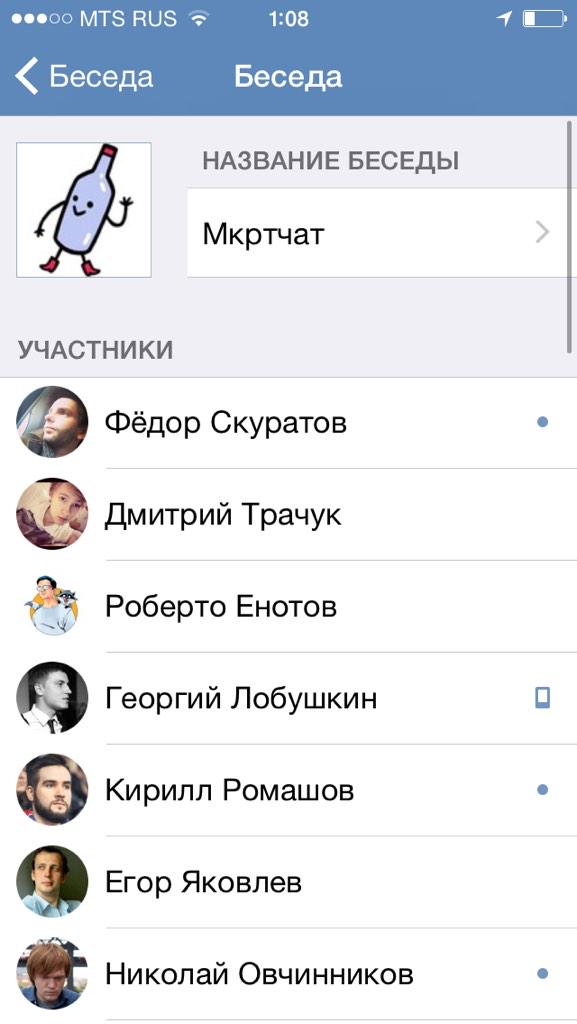
Чем отличается диалог от беседы
Основное отличие: в диалоге может быть всего два пользователя (вы и ваш собеседник), а в беседу можно добавить до 500 участников. Все сообщения, которые пользователи чата отправляют в него, видны всем, кто состоит в беседе.
В беседу можно добавить обложку (аву), а если ее нет, чат будет автоматически отображать 2-4 аватарки участников, в диалоге же вы видите аватар собеседника.
Беседе ещё можно задать название, под ним будет отображаться количество участников чата.
В беседу нельзя добавить тех, кто не состоит в списке ваших друзей, даже если у вас с ним ведется активная переписка в диалоге.
Правила для беседы в ВК
Вначале права на добавление собеседников из списка друзей, редактирование информации о беседе и смене закрепленного сообщения есть у каждого участника группы, но лишь до того момента, как создатель беседы (или назначенный им администратор) не изменит эти настройки в блоке « Управление беседой».
- Если человек самостоятельно покинул беседу, он в любой момент может в нее вернуться, даже если очистил историю сообщений: для этого нужна ссылка на беседу, которую ему отправит создатель чата.
- Если человек самостоятельно покинул беседу, пригласить его в нее заново не получится.
- Если вы вышли из чата, а через некоторое время снова в него вернулись, просмотреть сообщения, которые юзеры писали в беседе за время вашего отсутствия будет невозможно.
- Любого участника можно исключить из чата, но сделать это может лишь тот, кто его пригласил или создатель чата.
- Если человека исключили из беседы, вернуться в нее он не сможет даже по сгенерированной ссылке, но его смогут добавить обратно лишь создатель или тот, кто ранее его в беседу добавил.
- Создателя беседы исключить из нее невозможно и даже если он выйдет из нее самостоятельно, его права никому не будут передаваться.
- Вернуться в чат при любом раскладе будет невозможно, если за время вашего отсутствия в него набралось 500 человек.

Если вы вышли из беседы, вы не сможете получать сообщения, которые юзеры в ней пишут, просматривать список участников чата, добавлять в него людей. Но вы будете видеть название чата и его обложку, даже если во время вашего отсутствия их изменили.
Уведомления о новых сообщениях в беседе приходят так же, как и уведомления о новых сообщениях в обычных диалогах, но в чате звук уведомлений можно отключить, если вас это отвлекает.
В приложении ВКонтакте для этого надо нажать на название беседы (стрелочка вниз), а в веб-версии на три точки справа от названия.
Не существует каких-либо запросов или заявок на добавление в определенную беседу. вы можете попросить кого-то из участников скинуть вам ссылку на беседу или же добавить вас в чат.
Не существует глобального списка всех существующих бесед ВКонтакте как и списка бесед, в которых вы никогда не были.
Как сделать (создать) беседу в ВК
Зайдите в «Мои сообщения» и нажмите на плюс справа, рядом с надписью «Все сообщения». В открывшемся окне выберите юзеров, которых вы хотите добавить в беседу.
В открывшемся окне выберите юзеров, которых вы хотите добавить в беседу.
В мобильном приложении нажмите плюс там же, выберите «Создать беседу» и выберите ее будущих юзеров.
В поле «Тема» можно сразу указать название беседы, в противном случае её название будет состоять из имен первых участников, которых вы в нее добавите.
Помимо этого, беседу можно создать из уже существующего диалога. Для этого нужно зайти в диалог с нужным участником, нажать на три точки справа от имени собеседника и выбрать «Добавить собеседников».
Чтобы увидеть всех участников беседы, нажмите на их количество под названием чата или на обложку. В списке будут указаны создатель и администраторы беседы, а так же все участники, которые на сегодняшний день в ней состоят.
Как назвать беседу в ВК
Ежемесячно страницы самой популярной русскоязычной социальной сети ВКонтакте посещают миллионы людей. Данный ресурс дает огромные возможности для общения юзеров.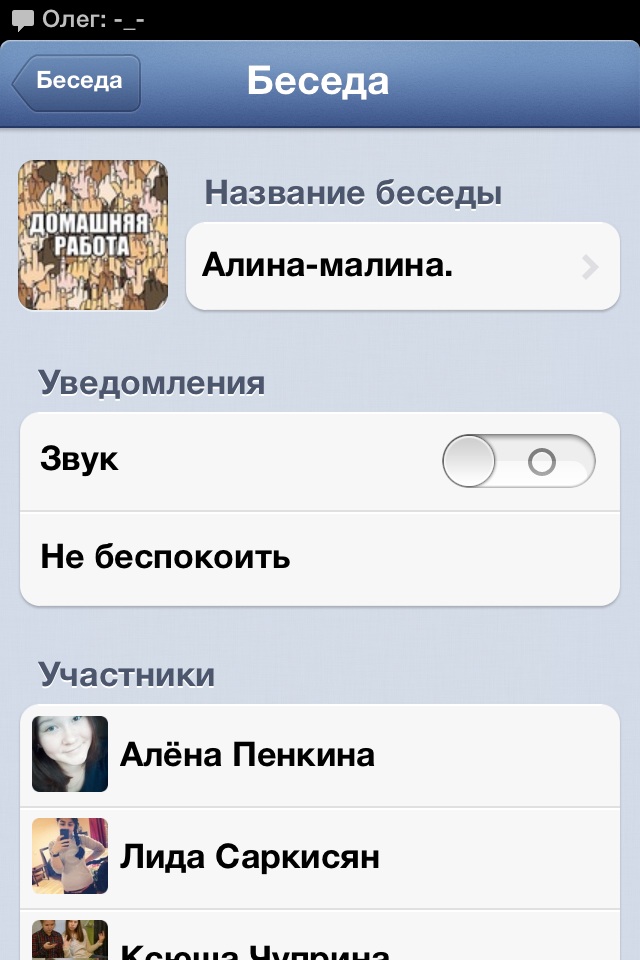 Одним из таких способов значится функция, позволяющая создать отдельный чат, в котором сразу участвует определенное количество человек.
Одним из таких способов значится функция, позволяющая создать отдельный чат, в котором сразу участвует определенное количество человек.
Конечно, люди, которые приходят в ВКонтакте для серьезных дел, не думают об уникальных названиях подобных чатов. Но для других – это великолепный способ для развлечений и приятного времяпровождения в кругу единомышленников и друзей.
Что ж, какое же название подобрать для подобной беседы, чтобы оно сразу было не лишь веселым, но и отражало суть подобного времяпровождения. Тут будет нужен проявление фантазии.
К примеру, если создается чат для воспоминаний с одноклассниками, которые давненько вышли из подросткового возраста, но не прекращают поддерживать связь между собой, то можно выбрать что-то такое, что могло бы вызывать положительные эмоции и ассоциироваться со школьными годами:
- Повзрослевшие школьники
- Банда из одиннадцатой школы
- Одностольники
- Однозапартовцы
- Однокайфники
Вообще функционал в ВК абсолютно не ограничивает фантазию создателя разговорной группы. То есть, можно юзать абсолютно различные символы, сочетать английские и русские буковки, цифры.
То есть, можно юзать абсолютно различные символы, сочетать английские и русские буковки, цифры.
Например, если диалог подразумевает разговоры для класса учеников определенного заведения, то можно назвать как-то так:
- КлаSSные ребята
- #деффчонки
- Пацыки_обо_всем
- Шуршукалка
- Приют безумствующих
- БолтовНяшка
- О том? Обо всем
- Мафффия
- Унылые помидорки
- Трепалка
- Мозговыносы
- ЭLLита
- Движж
- Не_над_стесняться
- Молодята
- Стучим по клаве
- Бест офф зе Бест
В общем, вариантов множество и их ограничивает фантазия создателя такой группы общения и, возможно, некоторая тематика, которую собеседники рассчитывают придерживать в своих разговорах.
Как назвать беседу в ВК с друзьями
Ниже предлагаю вам список с названиями для бесед ВКонтакте, которые вы можете использовать.
- Шушукалка
- Отборные овощи
- Бейби мы сумасшедшие
- Мороженки
- Наша история
- VIPгараж
- Болтовняха
- О Том Да Сём
- Трещалыга
- Сплетничевская
- Балаболка
- Приют болтушек
- VIP
- Унылые овощи
- ТРЕПка
- Побрехалка
- Движуха
- Беседка
- Огурцы
- Собутыльники
- Коллоквиум (от латинского colloquium — разговор, беседа)
- Пустозвонка
- Болталка
- Палата №6
- Обсуждалка
- Ночной чат
- Илита
- Гараж
- Общежитие
- Веселые ребята
- Секретики
- БАНДА
- Голубь в лосинах
- БАЗАРка
- Коррозия маргарина
Смешные названия для бесед в ВК
- Адекватные шизики
- Хайпанем немножечко
- Комната сплетен
- Трепалка
- Разговор слепого с глухим
- Свиньи в космосе
- Аборт Мозга
- 1,5 кг отличного пюре
- Беременный трамвайчик
- Тупость мозга
- Гав! Гав! Но!
- Лысый кактус
- беседа незбагойных людей
- Руконогая параличность
- Критики высшего разума
- Заходи не бойся, выходи не плачь
Как добавить (приглашать) участников в беседу ВК
Откройте беседу, над сообщениями в правом верхнем углу нажмите три точки и выберите «Добавить собеседников».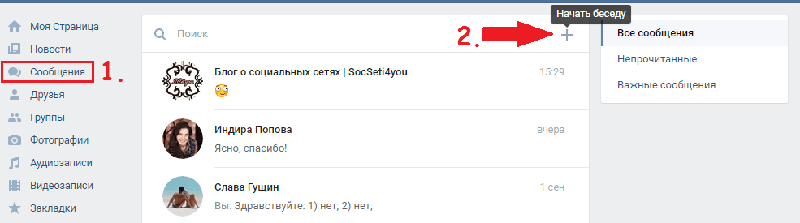
Если пригласить пользователя в уже активную беседу, он увидит последние 250 сообщений в ней.
Учтите, что в беседе не может быть более 500 участников. И ещё одна важная деталь: пригласить в беседу из раздела сообщений вы можете лишь людей из списка Ваших друзей.
Как закрепить сообщение в беседе ВК
Любой участник чата может сделать это. Для закрепления щёлкните по любому сообщению и нажмите на появившийся вверху значок гвоздика.
В мобильной версии сайта (m.vk.com) сообщение закрепляется аналогичным образом: нажмите на него, а затем на гвоздик.
Как удалить беседу в ВК
Если по какой-то причине вы больше не хотите трепаться в общем чате и получать уведомления о новых сообщениях, то пришло время удалить беседу в VK.
В этой записи вы узнаете, как это сделать с компа или через мобильный телефон.
Конечно, для того, чтобы удалить беседу Вконтакте, вы должны быть её создателем. Сразу скажу, что удалить конференцию без прав создателя, и удалить создателя беседы в ВКонтакте невозможно.
Так что, выполняем действия ниже, только, если вы создатель беседы.
Удаляем беседу с компьютера
1. Сначала переходим в раздел «Сообщения» и выбираем диалог с беседой.
2. Сверху щёлкаем на количество участников беседы.
3. В данный момент исключаем из беседы каждого участника.
Удалить человека из беседы в ВКонтакте может лишь создатель и админы конференции;
После чего не забудьте удалить ссылку на беседу в ВК, если она разработана;
4. Возвращаемся в беседу, справа сверху наводим курсор мышки на троеточие и покидаем беседу.
5. Остаётся удалить сообщения в ВКонтакте из беседы (кнопочка «Очистить историю сообщений»).
Не забывайте о том, что переписка останется у остальных участников беседы до тех пор пока они сами её не удалят.
Удаляем беседу с телефона
Если Вам необходимо удалить беседу Вконтакте с мобильного приложения для iOS, Андроид или Windows Phone, то проделываем похожие действия:
1. Открываем вкладку «Сообщения», находим нужную беседу, где вы создатель, щёлкаем на троеточие в правом верхнем углу и переходим в настройки беседы.
Открываем вкладку «Сообщения», находим нужную беседу, где вы создатель, щёлкаем на троеточие в правом верхнем углу и переходим в настройки беседы.
2. В данный момент удаляем всех участников, нажатием на крестик и покидаем беседу.
Как выйти из беседы в ВК
Откройте беседу, нажмите в правом верхнем углу три точки и выберите «Покинуть беседу». Ещё можно сделать это из списка диалогов (vk.com/im), наведя курсор на нужный чат и нажав на появившийся крестик. После вас не смогут заново пригласить туда.
Если вы захотите вернуться и не найдёте нужную беседу среди своих чатов, попросите создателя сгенерировать ссылку для Вас.
Как сделать админа в беседе ВК
Зайдите на свою страницу. Откройте беседу, в которой хотите произвести изменения.
На страничке беседы, вверху, нажмите на вкладку, где указано количество участников.
Можно навести курсор мышки на кнопку Свойства, вверху справа. В открывшемся окне, нажмите во вкладку Информация о беседе.
В открывшемся окне, нажмите во вкладку Информация о беседе.
У вас откроется окно. Внизу, где указан список участников, напротив имени участника, наведите курсор мышки на стрелку вниз. В открывшемся окне, нажмите во вкладку Назначить администратором.
На странице Управление вы можете настроить следующее:
- Кто может приглашать участников в беседу;
- Кто может редактировать инфу беседы;
- Кто может менять закреплённое сообщение;
- Кто может добавлять администраторов.
Всё готово! Вот так просто и быстренько вы можете сделать человека админом в беседе ВК.
Как вернуться в беседу ВК
Как вернуться в беседу, из которой вы вышли? Так как покинули её вы сами, пригласить вас назад никто не сможет — придётся возвращаться самостоятельно. Чтобы вернуться в беседу, сначала нужно её найти.
Если вы не удаляли историю сообщений чата, после того, как вышли из него, то найти беседу можно просто по ее названию: ВКонтакте выдаст вам ее в поиске, даже если после вашего выхода название сменилось.
Как вернуться в беседу ВК, если удалил
Если же историю сообщений вы удалили, найти чат можно по адресной строке. Для этого перейдите по ссылке http://vk.com/im?sel=c#, где вместо знака «#» введите номер беседы (он всегда отображается в адресной строке, когда конференция открыта).
Первая беседа, участником которой вы стали, имеет номер 1, каждой последующей конференции присваивается номер по порядку. Так что простой перебор чисел и поможет вам найти беседу.
Чтобы упростить поиск, существует специальная ссылка на ваши первые 50 бесед, можете поностальгировать.
Как узнать беседы в ВК
Беседы ВКонтакте можно найти на разные темы, но как правило это школьники или студенты, у которых много свободного времени. Общаются они на темы модных шмоток, мобил и конечно же аниме. Лично мне эти беседы и даром не нужны, читать всякую ерунду, в том числе сообщения от ботов. Но если вы хотите узнать какие-нибудь беседы в ВК, то по этой ссылке вы попадете на тему группы VKontakte, где пользователи приглашают в разные беседы, просто тысячи предложений. Есть ли там какие-то крутые беседы — сложно сказать. Думаю там ничего полезного нет, но юным ребятам должно быть интересно.
Есть ли там какие-то крутые беседы — сложно сказать. Думаю там ничего полезного нет, но юным ребятам должно быть интересно.
Как упомянуть человека в беседе ВК
Чтобы упомянуть нужного человека в беседе, достаточно набрать в строке ввода символ «@» или «*» и выбрать из появившегося списка нужного человека. Если выбранный юзер находится в этом чате, он моментально получит push-уведомление.
Если же этого человека в беседе нет, он не получит оповещение, однако остальные «обитатели» чата смогут перейти на его профиль по клику на упоминание.
Пока что функция упоминаний работает лишь в «настольной» версии сайта «ВКонтакте». Юзеры же мобильной версии могут лишь получать push-уведомления об упоминании в чате.
Как скопировать ссылку на беседу в ВК
Создатель беседы может создать ссылку для приглашения в чат. Для этого необходимо открыть беседу, в правом верхнем углу «три точки» — >Информация о беседе -> Ссылка на беседу. Присоединиться по ссылке может кто угодно, однако, если человека из беседы исключили, вернуться в неё по ссылке не получится. Создать ссылку можно в полной и мобильной версиях сайта, а добавиться по ней – с любого устройства.
Присоединиться по ссылке может кто угодно, однако, если человека из беседы исключили, вернуться в неё по ссылке не получится. Создать ссылку можно в полной и мобильной версиях сайта, а добавиться по ней – с любого устройства.
Фото (ава) для беседы в ВК
Откройте беседу, над сообщениями вверху справа нажмите три точки. В появившемся списке выберите пункт «Информация о беседе». Появится меню, в котором можно будет изменить аватар.
Готовые фотографии или рисованные картинки вы можете скачать в сети и установить в качестве авы для беседы. Нужно, чтобы изображение было квадратное. Осуществить поиск квадратных изображений можно на том же Google или Yandex. Для примера, в Гугл картинках нужно в поиск написать следующее:
Зима imagesize:500×500
В этом случае отобразятся картинки с разрешением 500 на 500 точек, связанных с тематикой зимы. Таким образом вы можете найти квадратную картинку по любой теме и установить её в качестве авы для беседы в ВК.
Как исключить (кикнуть) из беседы в ВК
Удалить человека из беседы может только создатель беседы или тот пользователь, который этого человека в беседу пригласил.
Для этого необходимо открыть групповой чат, вверху около его названия нажать на количество участников в беседе, а затем на крестик около имени этого человека.
Как исключить вышедшего человека из беседы в ВК
Беседы в ВК могут служить обширной площадкой для обмена сообщений с множеством пользователей одновременно. Если один из ваших приятелей покинул диалог и не собирается в него возвращаться, не переживайте! В случае таких вот непредвиденных осложнений, удалить пользователя из группового чата Вконтакте можно способом ниже.
Заходим в беседу и в адресной строке узнаём её id (последние цифры, например id 279 у беседы по ссылке vk.com/im?sel=c279)
Заходим на vk.com/dev/messages.removeChatUser, вставляем в соответствующие поля id беседы и id неугодного юзера, нажимаем «Выполнить».
Как добавить бота в беседу ВК
Чтобы добавить чат-бота в беседу, необходимо зайти на страницу группы бота, и нажать на кнопку «Пригласить в беседу».
После этого появится список чатов в которые можно добавить бота. Выберите чат из списка и нажмите на него — бот будет добавлен в этот чат.
Аналогично можно добавить ботов и со смартфона. Учтите, что это новая функция ВК и она пока что доступна только в официальных клиентах ВК для iOS и Android. На обеих мобильных платформах кнопка для добавления обычно находится на главной группы.
Когда бот добавлен в беседу, чтобы он получил сообщение от вас, нужно чтобы сообщение содержало обращение к нему. Обращение (упоминание) можно сделать на сайте или в клиенте ВК на телефоне, написав при наборе текста сообщения символ «@» и в выпадающем меню выбрав бота к которому вы хотите обратиться. Это работает одинаково, как на сайте так и в мобильных клиентах ВК.
Бота для беседы вы можете найти в поиске ВКонтакте.
Как сделать опрос в беседе ВК
Опросы в социальной сети ВКонтакте используются для выполнения множества различных задач, но по умолчанию их публикация возможна лишь в некоторых местах сайта. В рамках этой статьи нами будут раскрыты все существующие методы добавления опроса в беседу.
Веб-сайт
На сегодняшний день единственный способ создания опроса в мультидиалоге заключается в использовании функционала репостов. При этом опубликовать непосредственно сам опрос в беседе можно только при условии его наличия в каком-либо другом разделе ресурса, например, на стене профиля или сообщества.
Дополнительно вы можете воспользоваться сторонними ресурсами, например, создав опрос через Гугл Формы и добавив ссылку на него в чат ВК. Однако этот подход будет менее удобен в использовании.
Шаг 1: Создание опроса
Из ранее сказанного следует, что сначала вам нужно создать голосование в любом удобном месте сайта, по необходимости ограничив доступ к нему.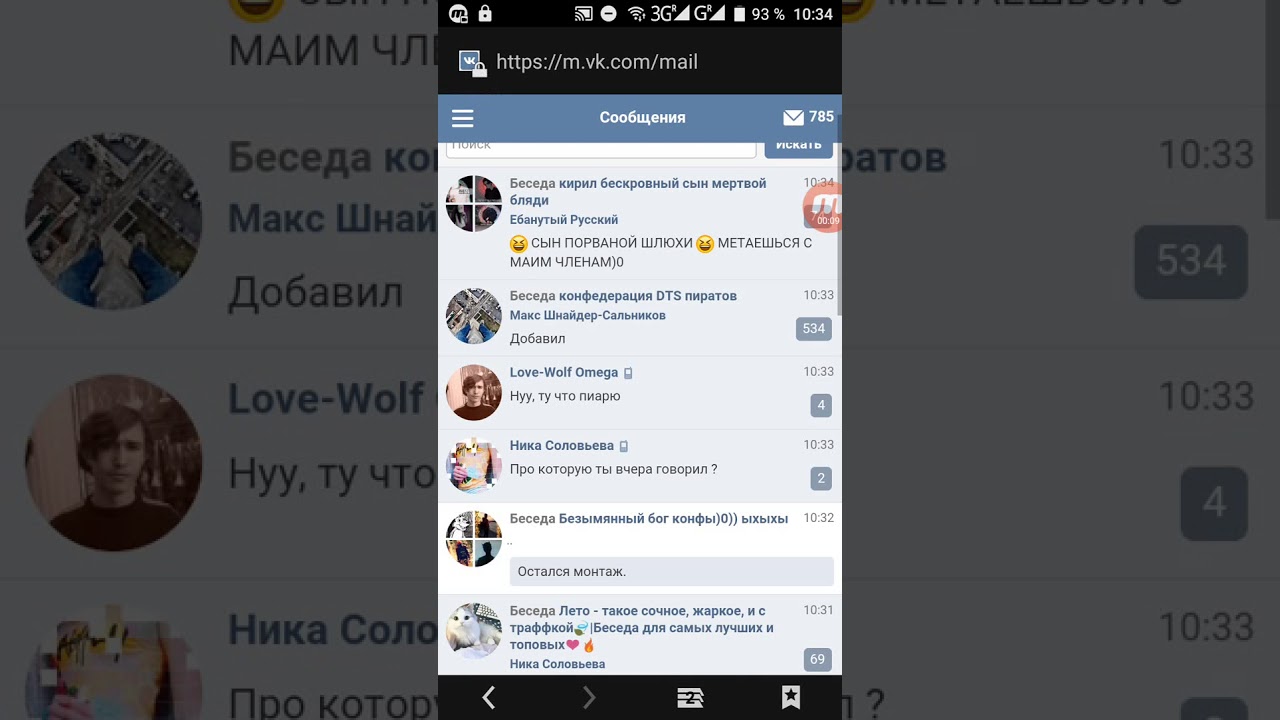 Сделать это можно путем настроек приватности у записей или опубликовав опрос в заранее созданном частном паблике.
Сделать это можно путем настроек приватности у записей или опубликовав опрос в заранее созданном частном паблике.
Выбрав место на сайте VK, кликните по форме создания новой записи и наведите курсор мыши на ссылку «Еще».
Для подобного опроса основное текстовое поле записи лучше всего оставить незаполненным.
Из представленного списка выберите пункт «Опрос».
В соответствии с вашими требованиями заполните представленные поля и опубликуйте запись, воспользовавшись кнопкой «Отправить».
Далее необходимо переслать запись.
Шаг 2: Репост записи
После публикации и проверки записи под постом найдите и щелкните по значку с изображением стрелочки и всплывающей подписью «Поделиться».
В открывшемся окне выберите вкладку «Поделиться» и впишите название беседы в поле «Введите имя друга или email».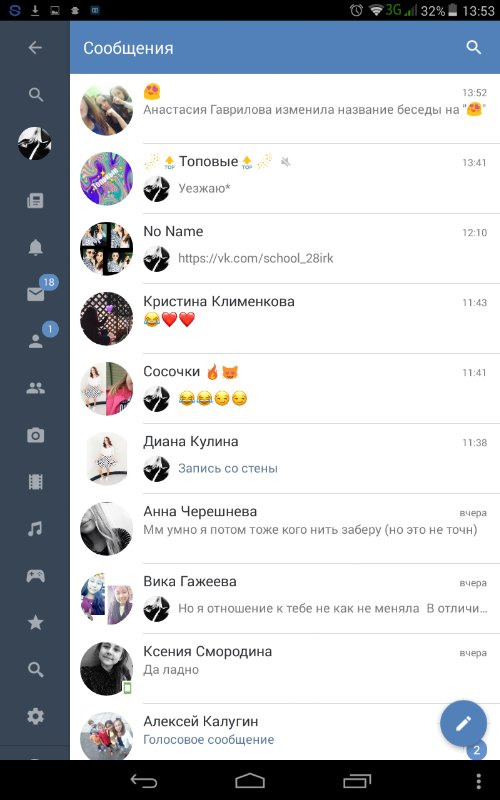
Из списка выберите подходящий результат.
Добавив беседу в число получателей, по необходимости заполните поле «Ваше сообщение» и нажмите кнопку «Поделиться записью».
Теперь в истории сообщений мультидиалога появится ваш опрос.
Обратите внимание, что если опрос на стене будет удален, он автоматически исчезнет из беседы.
Мобильное приложение
В случае с официальным мобильным приложением инструкцию можно разделить также на две части, включающие создание и отправку. При этом узнать больше об используемом функционале вы можете по тем же ранее указанным ссылкам.
Шаг 1: Создание опроса
Рекомендации по размещению голосования в приложении ВКонтакте остаются прежними – можно опубликовать запись как на стене группы или профиля, так и в любом другом месте, позволяющем это сделать.
Примечание: В нашем случае исходным местом является стена частной группы.
Откройте редактор создания поста, нажав по кнопке «Запись» на стене.
На панели инструментов нажмите по значку с тремя точками «…».
Из списка выберите пункт «Опрос».
В открывшемся окне заполните поля так, как вам нужно, и кликните по иконке с галочкой в правом верхнем углу.
Нажмите кнопку «Готово» на нижней панели, чтобы опубликовать запись.
Теперь остается только добавить это голосование в мультидиалог.
Шаг 2: Репост записи
В приложении для репоста требуются несколько иные действия, нежели на веб-сайте
Под записью с опросом кликните по значку репоста, отмеченному на скриншоте.
В открывшейся форме выберите нужную вам беседу или кликните по иконке поиска в правом углу.
Форма поиска может потребоваться тогда, когда диалог отсутствует в разделе «Сообщения».
Отметив мультидиалог, добавьте свой комментарий, если требуется, и воспользуйтесь кнопкой «Отправить».
В мобильном приложении ВКонтакте для возможности голосования потребуется перейти к записи, кликнув по ссылке в истории сообщений беседы.
Только после этого можно оставить свой голос.
Как запретить беседы в ВК
Вас часто добавляют в какие-то левые беседы и это уже достало? Бывают такие ситуации, особенно когда в списке друзей много левых ребят. Нередко это бывает у пользователей, которые сначала хотят набрать 1-10 тыс друзей, а потом часть или всех их перевести в подписчики, якобы этот пользователь популярен. Вот таких людей и добавляют во всякие беседы.
Вы можете запретить беседы через настройки приватности. Там есть раздел «Кто может писать мне личные сообщения«. Выбираем пункт «Все кроме..» и указываем тех друзей, которые вас постоянно добавляют в беседы. Их может оказаться не так уж и много, человек 5-10.
AEE 601: как я могу вам позвонить? Как задать вопрос естественным образом на английском языке
Как следует называть человека при первой встрече?
Как узнать, как они хотят, чтобы вы их называли?
Узнайте, ответив на вопрос слушателя сегодня!
«Дорогие Мишель и Линдси, мне очень нравится этот подкаст, и я действительно очень ему помог. Здесь у меня вопрос: «Как я могу к вам обратиться? «Вежливый способ спросить, могу ли я назвать ваше имя, но каждый раз, когда я спрашиваю об этом иностранца, они, кажется, не совсем понимают его и говорят:« Обратитесь ко мне? » это действительно неудобно в данной ситуации.Это неправильный способ сказать? Я весьма озадачен. Надеюсь, вы поможете мне разобраться в этом ».
Здесь у меня вопрос: «Как я могу к вам обратиться? «Вежливый способ спросить, могу ли я назвать ваше имя, но каждый раз, когда я спрашиваю об этом иностранца, они, кажется, не совсем понимают его и говорят:« Обратитесь ко мне? » это действительно неудобно в данной ситуации.Это неправильный способ сказать? Я весьма озадачен. Надеюсь, вы поможете мне разобраться в этом ».
Наше мнение:
- Да, очень вежливо. Это слишком формально, особенно когда вы говорите «как я могу» обратиться к вам?
- Вот вопрос, который стоит задать себе: где вы используете эту фразу? Использование этого в Нью-Йорке на модной вечеринке в Метрополитене будет отличаться от использования его в Нэшвилле, штат Теннесси, в дайв-баре.Вам нужно подумать о своем окружении и посмотреть, какие фразы помогут вам вписаться в ситуацию.
- Еще одна вещь, о которой нужно подумать: правильно ли вы произносите это слово? Возможно, вы сделали ударение на первой части слова, из-за которой оно звучит как ваш домашний адрес (Дарлинг-роуд, 152).

Убедитесь, что вы понимаете каждое слово, которое слышите на All Ears English.
Выведите свой английский на продвинутый уровень с помощью новой лексики и естественных выражений.
Получите расшифровку стенограммы сегодняшнего выпуска.
Научитесь говорить естественно с американским акцентом.
Щелкните здесь, чтобы мгновенно загрузить их.
Другое, что вы можете сказать:
- Вы идете под (имя)?
- Эй, я могу позвонить тебе ______?
- Как вам нравится, когда вас называют?
Какие вопросы у вас остались с сегодняшнего дня?
Дайте нам знать в комментариях ниже.
Конференц-звонок в WhatsApp: как сделать групповой звонок и видеозвонок в WhatsApp ОБЪЯСНЕНО
Коронавирус: мистификация Запись в WhatsApp дает дезинформацию
Самое популярное в мире приложение для обмена сообщениями WhatsApp теперь поддерживает групповые и видеозвонки онлайн.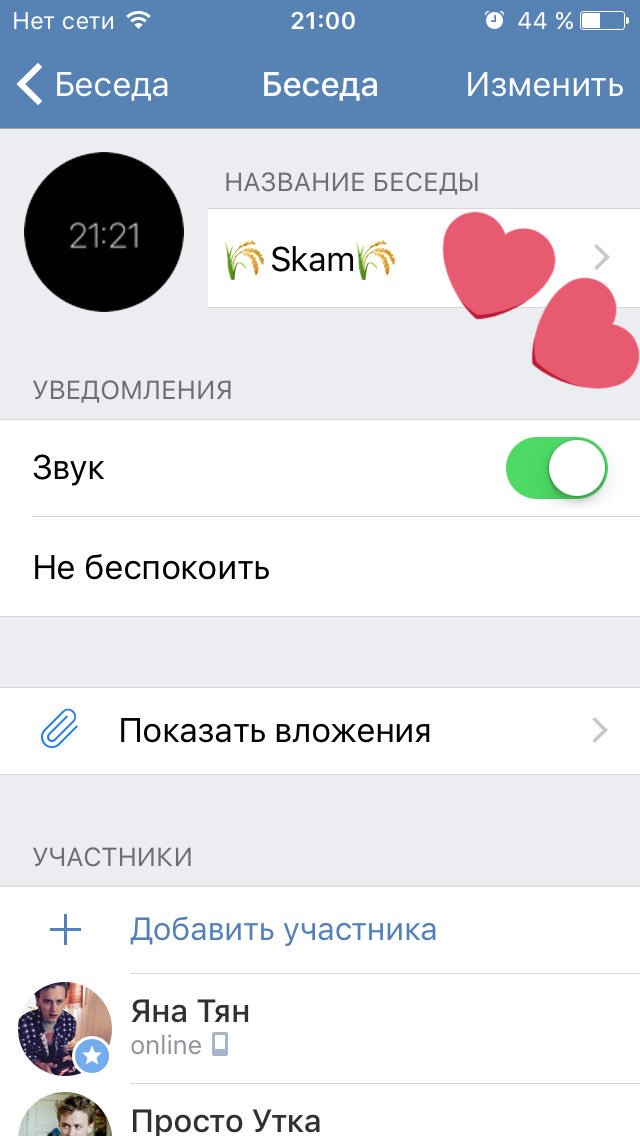
Приложение, принадлежащее Facebook, позволяет бесплатно подключаться к нескольким абонентам по всему миру через подключение к Интернету.
Пользователи могут звонить нескольким друзьям через Wi-Fi или через подключение для передачи данных, или вы можете совершать видеозвонки через Wi-Fi.
Эта функция доступна как на Android, так и на iOS, и express.co.uk объясняет, как это сделать ниже.
{% = o.title%}Как сделать видеозвонок в WhatsApp?
Теперь пользователи могут совершать видеозвонки своим контактам с помощью Wi-Fi или данных в WhatsApp.
Для этого откройте WhatsApp и щелкните разговор.
Пользователи будут видеть значок видеокамеры в правом верхнем углу окна разговора.
Конференц-вызов WhatsApp: как сделать групповой вызов и видеозвонок в WhatsApp ОБЪЯСНЕНИЕ (Изображение: GETTY)Нажмите на это, и вы автоматически подключитесь к видеозвонку с этим контактом.
Вы можете регулировать громкость, переключать с передней на заднюю камеру и отключать видео во время разговора.
Как групповой звонок в WhatsApp
Опять же, это похожий процесс на видеозвонок.
WhatsApp позволяет бесплатно подключаться к нескольким абонентам по всему миру. (Изображение: GETTY)Чтобы начать групповой вызов, запустите разговор в своем WhatsApp и щелкните значок телефона в правом верхнем углу экрана.
После того, как ваш контакт взял трубку, вы можете щелкнуть значок + на экране и выбрать несколько контактов для подключения к групповому вызову.
Щелкните по тем, кого вы хотите добавить, и дождитесь, пока они примут вызов.
Вы также можете сделать это с групповыми видеозвонками.
WhatsApp: на карте показаны страны, в которых WhatsApp заблокирован (Изображение: Express) Теперь вы можете совершать видеозвонки своим контактам с помощью Wi-Fi или данных в WhatsApp. (Изображение: GETTY)Для этого начните видеозвонок.
После того, как ваш контакт принял вызов, снова щелкните значок + и добавьте еще один контакт.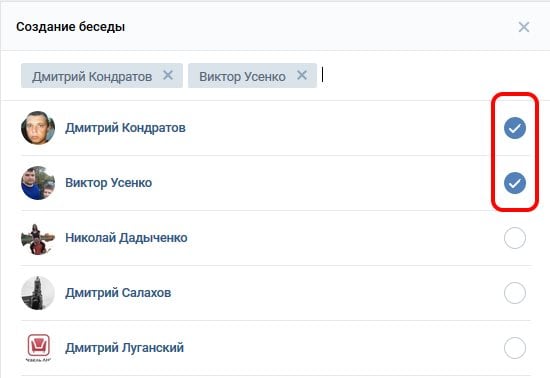
После этого экран будет разделен на отдельные видеопотоки.
Видеозвонки могут истощить ваш пакет данных, поэтому, если у вас мало данных, убедитесь, что вы подключены к соединению Wi-Fi, чтобы получить все преимущества конференц-видеозвонков.
Телефонные звонки (1)
Если у вас есть ………, люди могут оставлять вам сообщения, если и когда вы не можете отвечать на телефонные звонки.
ссуд
пассажей
голосовая почта
писем
Если вы ждете телефонного звонка от кого-то, вы можете сказать, что это так……… вызов.
возврат
выполнение
ожидание
проверка
Если вы хотите кому-то позвонить, вы должны ……… номер телефона на цифровой клавиатуре.
оплатить
пропустить
набрать
потянуть
Если вы не ответили на звонок, потому что ранее вы чем-то занимались, вы можете сказать, что вы .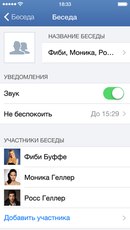 …….. звонок.
…….. звонок.
вернулся
пропустил
повернулся
достиг
Если вы не ответили на звонок, то можете……… ваши сообщения голосовой почты позже.
проверить
построить
коснуться
говорить
Если вы перезваниваете кому-то, потому что они звонили вам заранее, вы ……… их звонок.
достижение
ожидание возврата
сохранение
Я пытался ……… Мэтт больше трех часов, но он не отвечает на звонок. Следует ли мне поехать к нему домой, чтобы поговорить с ним лично?
сенсорный
конец
вылет
задний
Если есть экстренная ситуация и вам нужно добраться……… по телефону быстро, можно сказать: «Извините. Мне нужно идти!»
на
выкл
более
более
Если вы хотите ……… телефонного разговора, вы можете сказать: «Я опаздываю.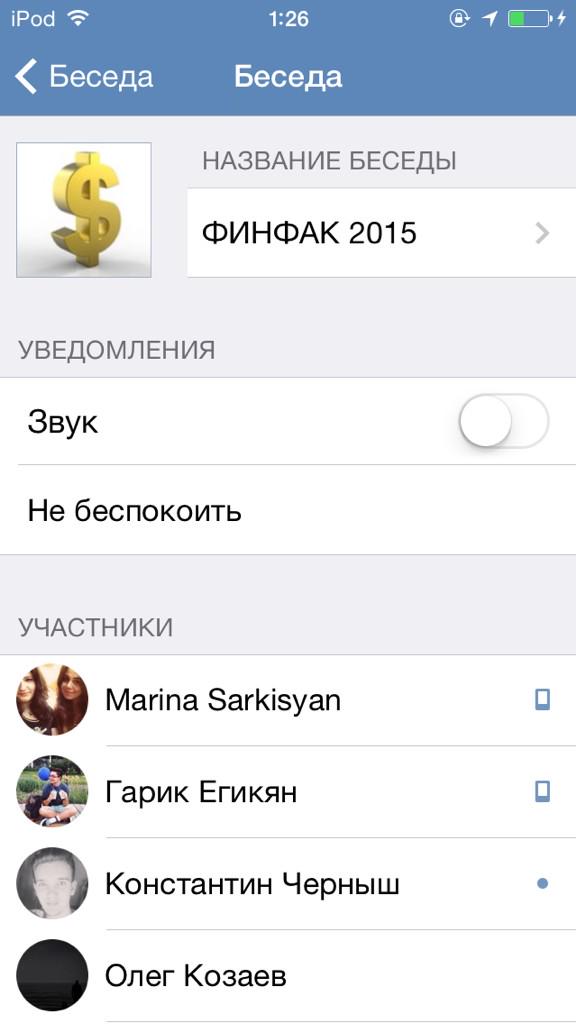

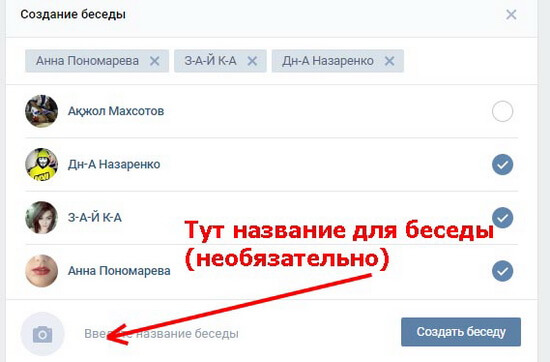 ЗаБаВнАя.Я
ЗаБаВнАя.Я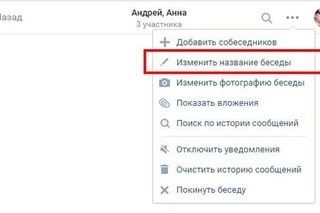 ǿ.ĉ.ќ|●
ǿ.ĉ.ќ|●